говсеВ наше время интернет-роутеры стали незаменимой частью нашей повседневной жизни. Они обеспечивают подключение к Интернету не только домашним пользователям, но и офисным сетям. Как правило, роутеры настраиваются единожды при первом подключении и затем работают без изменений. Однако, в некоторых случаях может потребоваться изменить настройки роутера, чтобы решить определенные проблемы или улучшить качество подключения. В этой статье мы рассмотрим, как зайти в настройки роутера.
Как зайти в настройки роутера
Первый шаг — определить IP-адрес роутера.
IP-адрес роутера — это уникальный адрес, который используется для управления роутером и настройки сетевых параметров. Обычно IP-адрес роутера указывается на самом устройстве, на наклейке или в документации. Если вы не можете найти эту информацию, то можно воспользоваться следующим методом.
Откройте командную строку на вашем компьютере, это можно сделать через меню «Пуск» в Windows или «Finder» на Mac. В командной строке введите команду «ipconfig» (Windows) или «ifconfig» (Mac), и нажмите Enter. В результате вы увидите информацию о сетевом подключении, в том числе IP-адрес вашего компьютера и IP-адрес роутера. Обычно роутер имеет адрес 192.168.0.1 или 192.168.1.1, но может отличаться в зависимости от модели роутера.
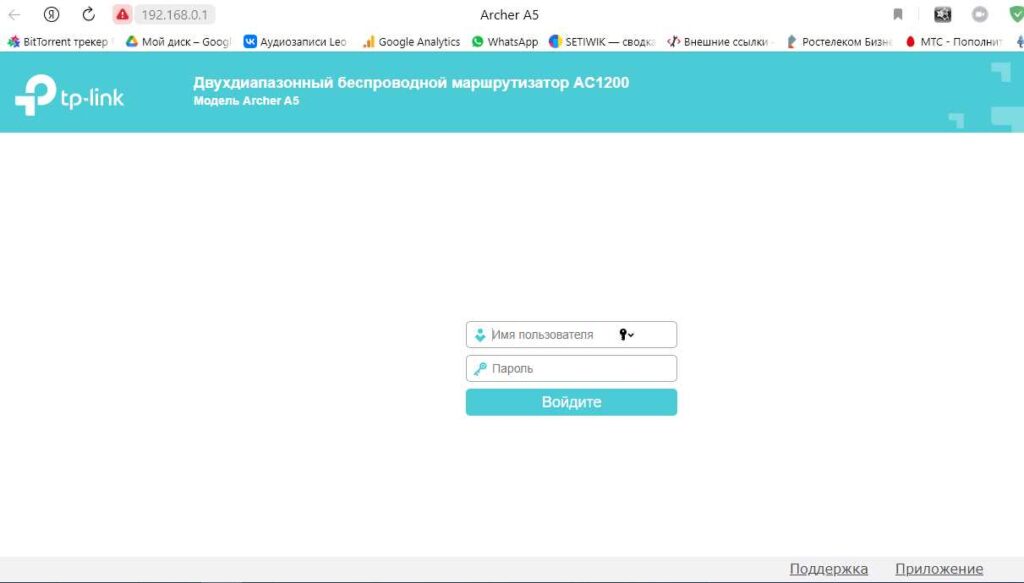
Второй шаг — зайти в роутер с помощью браузера.
Теперь требуется открыть веб-браузер и ввести IP-адрес роутера в адресную строку. Нажмите Enter, чтобы открыть страницу входа в настройки роутера.
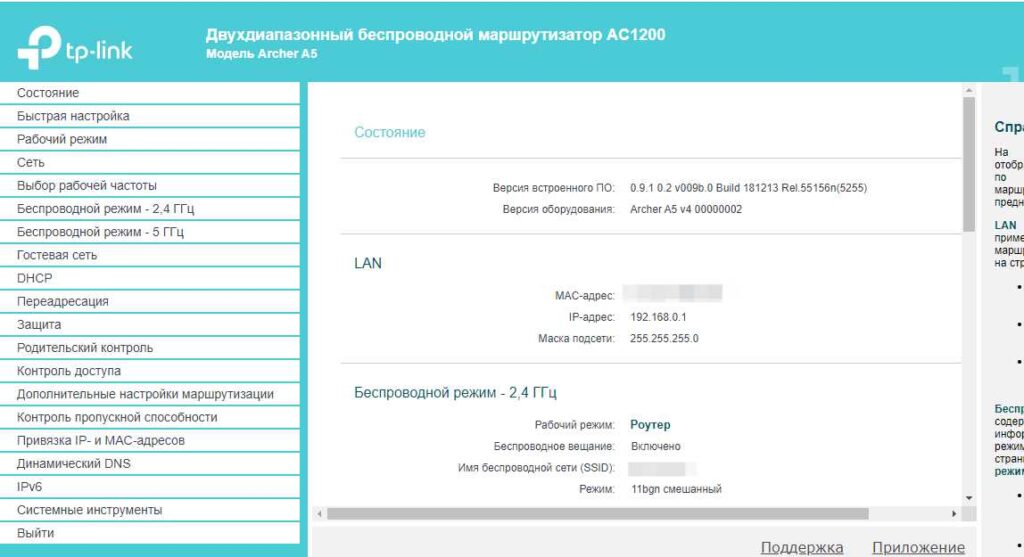
На странице входа вам может потребоваться ввести логин и пароль, чтобы получить доступ к настройкам. Логин и пароль также указаны на наклейке на самом устройстве или в документации. Если вы не можете найти эти данные, то можно попробовать стандартные комбинации логина и пароля, которые используются по умолчанию для большинства моделей роутеров. Например, логин может быть «admin» и пароль — «admin» или «password». Так же часто бывает что логин и пароль надо написать с большой буквы Admin и Admin.
Не можете получить доступ к настройкам роутера
Если вы не можете получить доступ к настройкам роутера, то скорее всего логин и пароль были изменены ранее. В таком случае, вам необходимо сбросить настройки роутера к заводским установкам, чтобы вернуть их к стандартным значениям. Для этого на самом устройстве обычно есть кнопка «Сброс» или «Reset«, которую нужно удерживать нажатой в течение нескольких секунд, пока не начнется перезагрузка роутера. После этого вы сможете войти в настройки роутера с помощью стандартных комбинаций логина и пароля.
Внимание: при сбросе настроек роутера кнопкой Reset все настройки роутера слетят. Если вы не знаете как настраивать роутер или данные провайдера, то лучше обратиться за помощью к знающим людям.
Как только вы получили доступ к настройкам роутера, вы можете изменить различные параметры сети, такие как настройки безопасности, настройки Wi-Fi, настройки доступа к Интернету и т.д. Однако, если вы не уверены в том, что делаете, то лучше не менять настройки, чтобы не привести к непредвиденным последствиям.
Если вы не знаете, какие настройки следует изменить, то лучше обратиться к специалисту или к подробной документации по вашей модели роутера.
Заключение
Знание того, как зайти в настройки роутера, может быть полезным для изменения пароля на Wi-Fi, решения некоторых проблем с сетью или для улучшения качества подключения. Однако, при изменении настроек следует быть осторожным и не настраивать ничего, что может привести к проблемам в работе сети. Если вы не уверены, что делаете, то лучше обратиться за помощью к специалисту или к подробной документации по вашей модели роутера.




